विषयसूची:
- चरण 1: ग्रहण खोलें
- चरण 2: गुण
- चरण 3: जावा बिल्ड पथ
- चरण 4: पुस्तकालय जोड़ें
- चरण 5: जुनीट
- चरण 6: जुनीट संस्करण
- चरण 7: परिवर्तन लागू करें
- चरण 8: नई JUnit परीक्षण फ़ाइल
- चरण 9: फ़ाइल बनाना समाप्त करें

वीडियो: ग्रहण में एक जुनीट टेस्ट केस बनाना: 9 कदम

2024 लेखक: John Day | [email protected]. अंतिम बार संशोधित: 2024-01-30 09:20
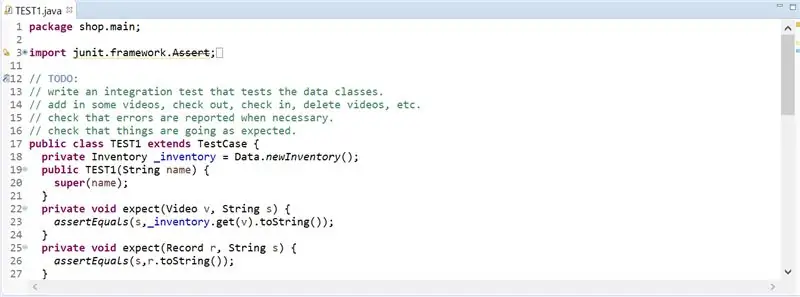
एक्लिप्स में जावा कोड का परीक्षण करने के लिए, प्रोग्रामर को अपने स्वयं के परीक्षण लिखने होंगे। जुनीट टेस्ट अक्सर अनुभवी प्रोग्रामर द्वारा अपने कोड की शुद्धता और दक्षता को सत्यापित करने के लिए उपयोग किया जाता है। परीक्षण की इस शैली को अधिकांश विश्वविद्यालयों में पढ़ाया जाता है, जैसे कि डीपॉल विश्वविद्यालय, और छात्रों द्वारा अपने होमवर्क समाधानों का परीक्षण करने के लिए इसका उपयोग करने के लिए प्रोत्साहित किया जाता है। टेस्ट केस बनाने में कठिनाई का स्तर न्यूनतम है, हालांकि किसी भी शुरुआत के लिए जुनीट टेस्ट फाइल बनाना मुश्किल है। एक उदाहरण जुनीट टेस्ट फ़ाइल चित्रित की गई है।
चरण 1: ग्रहण खोलें
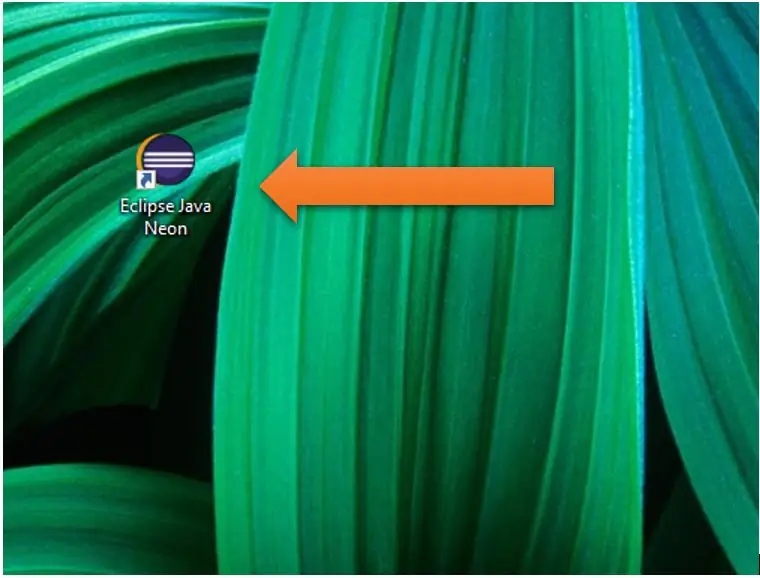
डेस्कटॉप पर एक्लिप्स जावा नियॉन आइकन पर क्लिक करें, या सर्च बॉक्स में एक्लिप्स को खोजें।
चरण 2: गुण
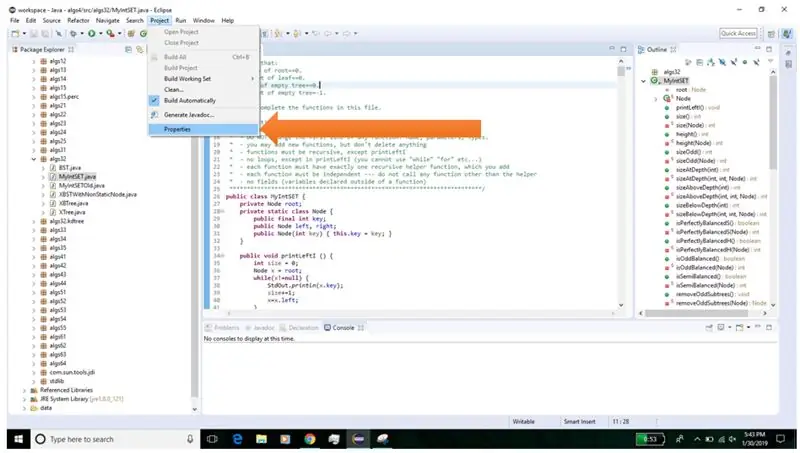
शीर्ष नेविगेशन बार पर, प्रोजेक्ट पर क्लिक करें। ड्रॉप-डाउन मेनू में, गुण क्लिक करें।
चरण 3: जावा बिल्ड पथ
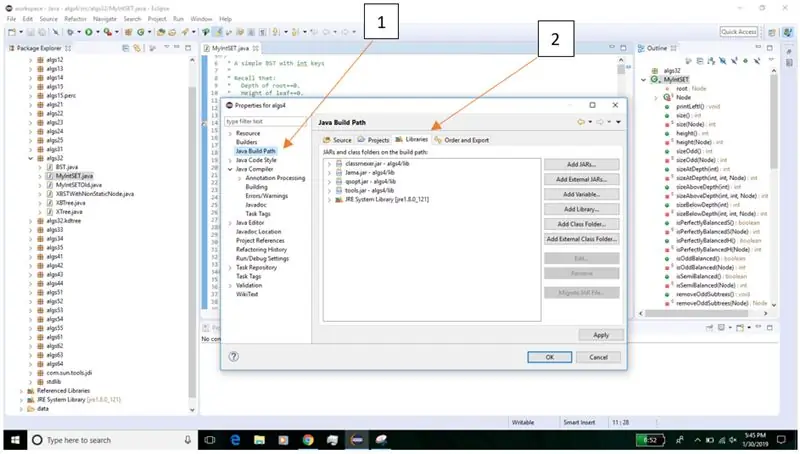
सबसे पहले, बाईं ओर 'जावा बिल्ड पाथ' पर क्लिक करें। फिर, ऊपर दाईं ओर स्थित 'लाइब्रेरी' पर क्लिक करें।
चरण 4: पुस्तकालय जोड़ें
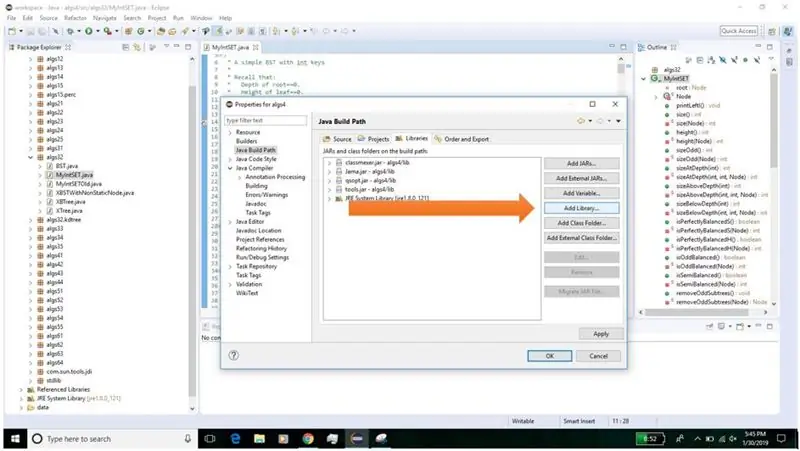
दाईं ओर 'लाइब्रेरी जोड़ें…' आइकन पर क्लिक करें।
चरण 5: जुनीट
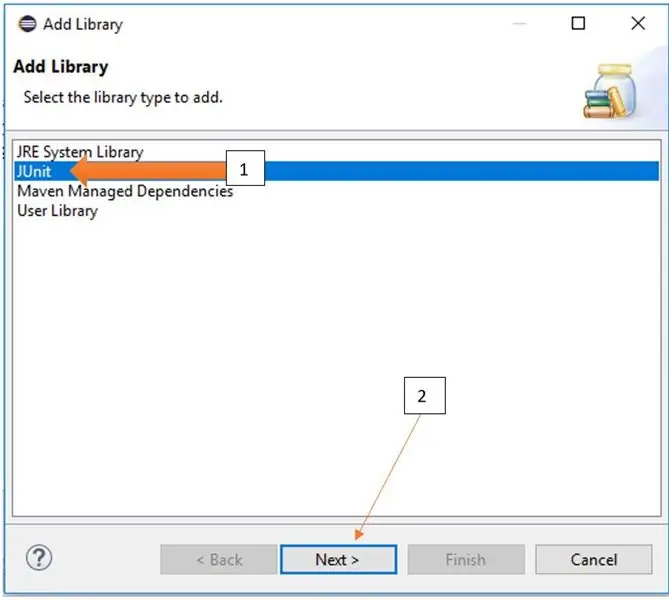
सबसे पहले, यह सुनिश्चित करने के लिए 'JUnit' पर क्लिक करें कि यह हाइलाइट किया गया है। फिर, नीचे 'अगला>' आइकन पर क्लिक करें।
चरण 6: जुनीट संस्करण
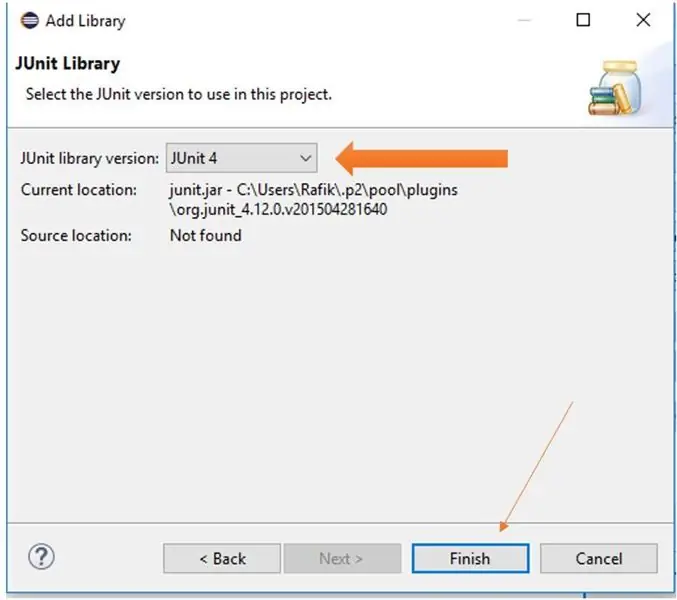
'जुनीट लाइब्रेरी वर्जन:' के आगे ड्रॉपडाउन मेनू पर क्लिक करें। उपलब्ध नवीनतम संस्करण का चयन करें, अर्थात JUnit 4 या JUnit 5। फिर 'समाप्त' पर क्लिक करें।
चरण 7: परिवर्तन लागू करें
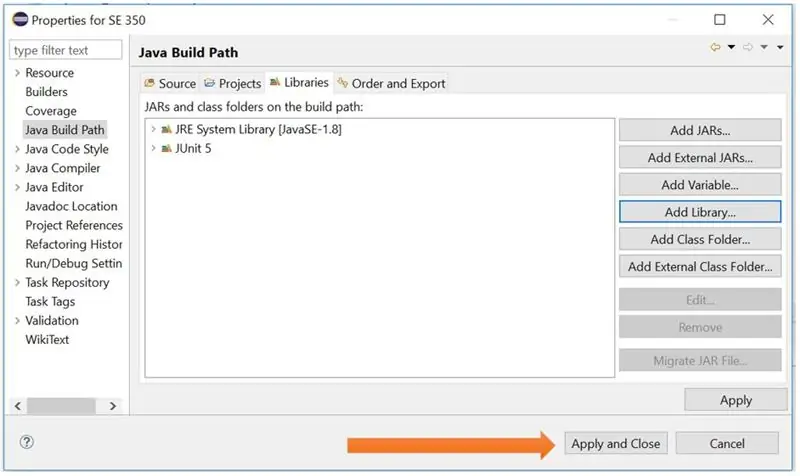
विंडो के नीचे दाईं ओर 'लागू करें और बंद करें' पर क्लिक करें।
चरण 8: नई JUnit परीक्षण फ़ाइल
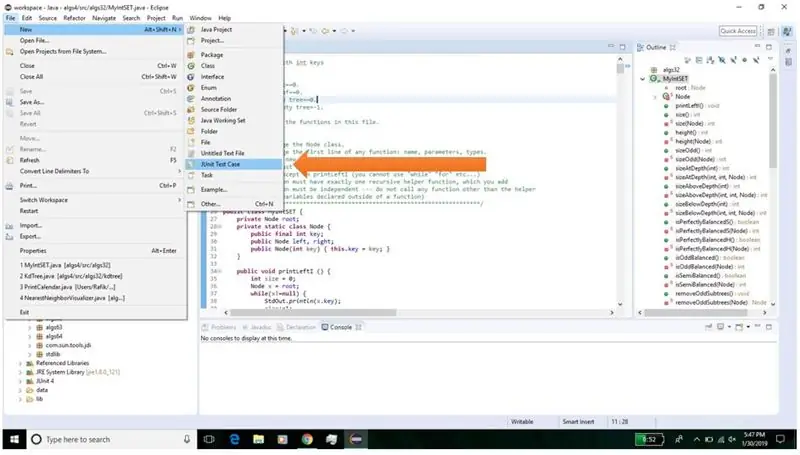
एक्लिप्स में मुख्य स्क्रीन पर होने के कारण, ड्रॉप-डाउन मेनू का उपयोग करके फ़ाइल, नया, जुनीट टेस्ट केस पर क्लिक करें।
चरण 9: फ़ाइल बनाना समाप्त करें
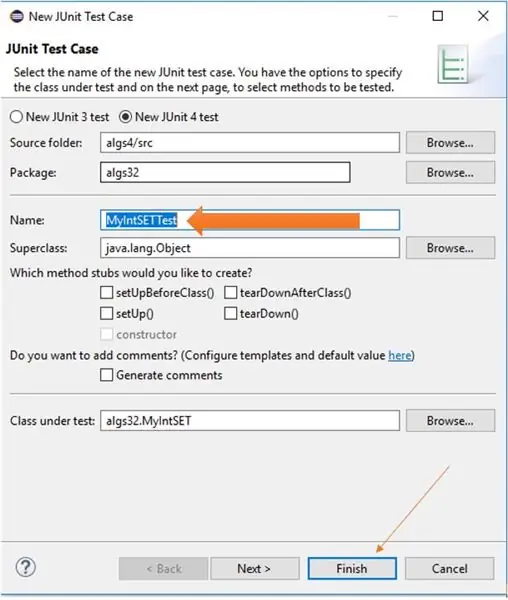
'नाम:' बॉक्स के आगे, परीक्षण फ़ाइल के नाम में लिखें। एक डिफ़ॉल्ट फ़ाइल नाम एक्लिप्स द्वारा लिखा गया है, लेकिन इसे बदला जा सकता है। फिर, नीचे 'समाप्त' पर क्लिक करें।
सिफारिश की:
ग्रहण और जुनीट सेटअप: 11 कदम

एक्लिप्स और जुनीट सेटअप: आपको जिन चीजों की आवश्यकता होगी: एक कंप्यूटर डब्ल्यू / एक्लिप्स आईडीई एक जावा फ़ाइल जिसमें फ़ंक्शन / तरीके हैं जिन्हें आप परीक्षण करना चाहते हैं आपके कार्यों पर चलने के लिए जुनीट परीक्षणों के साथ एक परीक्षण फ़ाइल
Arduino ISP के रूप में -- AVR में बर्न हेक्स फ़ाइल -- एवीआर में फ्यूज -- प्रोग्रामर के रूप में Arduino: 10 कदम

Arduino ISP के रूप में || AVR में बर्न हेक्स फ़ाइल || एवीआर में फ्यूज || अरुडिनो प्रोग्रामर के रूप में:………………अधिक वीडियो के लिए कृपया मेरे YouTube चैनल को सब्सक्राइब करें……यह लेख आईएसपी के रूप में आर्डिनो के बारे में सब कुछ है। यदि आप हेक्स फ़ाइल अपलोड करना चाहते हैं या यदि आप एवीआर में अपना फ्यूज सेट करना चाहते हैं तो आपको प्रोग्रामर खरीदने की आवश्यकता नहीं है, आप कर सकते हैं
शुरुआती के लिए जावा परियोजनाओं को ग्रहण में कैसे आयात करें: 11 कदम

शुरुआती के लिए जावा प्रोजेक्ट्स को एक्लिप्स में कैसे आयात करें: परिचय निम्नलिखित निर्देश कंप्यूटर सॉफ़्टवेयर एक्लिप्स पर जावा प्रोजेक्ट्स को स्थापित करने के लिए चरण-दर-चरण मार्गदर्शन प्रदान करते हैं। जावा प्रोजेक्ट में जावा प्रोग्राम बनाने के लिए आवश्यक सभी कोड, इंटरफेस और फाइलें होती हैं। ये परियोजनाएं पीएलए
(२) गेम बनाना शुरू करना - यूनिटी३डी में स्प्लैश स्क्रीन बनाना: ९ कदम

(२) गेम बनाना शुरू करना - यूनिटी ३ डी में स्प्लैश स्क्रीन बनाना: इस निर्देश में आप सीखेंगे कि यूनिटी ३ डी में एक साधारण स्प्लैश स्क्रीन कैसे बनाई जाती है। सबसे पहले, हम एकता खोलेंगे
कैसेट केस को आइपॉड केस के रूप में पुनर्जन्म लें: 6 कदम

कैसेट केस को आइपॉड केस के रूप में पुनर्जन्म लें: मैं इन मामलों को दोस्तों के लिए दो साल से बना रहा हूं। वे बहुत ही सरल लेकिन अत्यधिक कार्यात्मक हैं और उन्हें तराशना मुश्किल नहीं है। मुझे पसंद है कि बंद केस के माध्यम से आईपॉड के मेनू कैसे स्पष्ट दिखाई देते हैं। वे ५वीं पीढ़ी, ३० गीगाबाइट वीडियो, और
